Ανακαλύψτε πώς να λαμβάνετε εύκολα την τρέχουσα ημερομηνία και ώρα στο Excel χρησιμοποιώντας τη συνάρτηση ΤΩΡΑ με λίγα μόνο απλά βήματα.

Λήψη της τρέχουσας ημερομηνίας και ώρας με τη συνάρτηση NOW στο Excel
Η συνάρτηση NOW στο Excel είναι ένα ισχυρό εργαλείο που μπορεί να σας βοηθήσει να λάβετε την τρέχουσα ημερομηνία και ώρα στο Excel με έναν απλό τύπο.
Αυτή η λειτουργία μπορεί να σας βοηθήσει να παρακολουθείτε πότε μια συγκεκριμένη εργασία ή δραστηριότητα ενημερώθηκε τελευταία φορά. Αυτό το εργαλείο εξοικονομεί χρόνο και μπορεί να σας βοηθήσει να αποφύγετε την περιττή ταλαιπωρία.
Χρησιμοποιώντας τη συνάρτηση NOW στο Excel, μπορείτε να παρακολουθείτε την ώρα και την ημερομηνία οποιασδήποτε δραστηριότητας και να διατηρείτε τα δεδομένα σας ενημερωμένα.
Σε αυτό το άρθρο, θα μάθετε πώς να χρησιμοποιείτε τη συνάρτηση NOW στο Excel για να εμφανίζετε την τρέχουσα ημερομηνία και ώρα σε ένα κελί.
Τι είναι η συνάρτηση NOW στο Excel;
Η συνάρτηση NOW στο Excel είναι ένα εργαλείο που δείχνει την τρέχουσα ημερομηνία και ώρα σε ένα φύλλο εργασίας. Είναι ένας απλός τύπος που βρίσκεται στη γραμμή τύπων στο επάνω μέρος του υπολογιστικού φύλλου Excel.
Ο τύπος για τη συνάρτηση NOW είναι "=NOW()." Αυτή η λειτουργία μπορεί να χρησιμοποιηθεί με διαφορετικούς τρόπους, όπως η εμφάνιση της τρέχουσας ημερομηνίας και ώρας ή ο υπολογισμός του αριθμού των ημερών μεταξύ δύο ημερομηνιών.
Είναι χρήσιμο για την παρακολούθηση χρονικά ευαίσθητων πληροφοριών και την παρακολούθηση των προθεσμιών. Κάθε φορά που ανοίγετε το φύλλο εργασίας, η λειτουργία NOW θα ενημερώνεται αυτόματα για να εμφανίζει την τρέχουσα ημερομηνία και ώρα.
Σημαντικά χαρακτηριστικά της συνάρτησης NOW
- Η συνάρτηση Excel NOW είναι ασταθής. Εάν πραγματοποιήσετε πολλές αλλαγές στο φύλλο εργασίας ή ανανεώσετε οτιδήποτε, θα ενεργοποιηθεί η αυτόματη ενημέρωση της εξόδου της συνάρτησης NOW.
- Μπορείτε να το αντιμετωπίσετε. Εάν το φύλλο σας δεν ενημερώνεται, μπορείτε να χρησιμοποιήσετε το πλήκτρο F9 για να αναγκάσετε το φύλλο εργασίας να ενημερώσει τις τιμές. Εάν δεν λειτουργεί, ελέγξτε εάν ο αυτόματος επανυπολογισμός είναι απενεργοποιημένος στις Φόρμους > Επιλογές υπολογισμού > Αυτόματος.
- Ισχύει. Η συνάρτηση NOW επιστρέφει μια έγκυρη τιμή ημερομηνίας και ώρας του Excel. Εάν η έξοδος εμφανίζει έναν σειριακό αριθμό με δεκαδική τιμή, ελέγξτε τη μορφοποίηση του κελιού.
- Εάν θέλετε να εισαγάγετε μια στατική τιμή ημερομηνίας και ώρας στο Excel, χρησιμοποιήστε Ctrl + Shift + ;
- Εάν θέλετε να εισαγάγετε μόνο τη σημερινή ημερομηνία και όχι την τρέχουσα ώρα, χρησιμοποιήστε τη συνάρτηση TODAY() αντί για τη συνάρτηση NOW.
Πώς μπορώ να λάβω τη σημερινή ημερομηνία και ώρα στο Excel χρησιμοποιώντας τη συνάρτηση NOW;
Δείτε πώς μπορείτε να λάβετε τη σημερινή ημερομηνία και ώρα στο Excel χρησιμοποιώντας τη συνάρτηση NOW σε 5 εύκολα βήματα:
- Ανοίξτε ένα νέο ή υπάρχον βιβλίο εργασίας του Excel.
- Κάντε κλικ στο κελί όπου θέλετε να εμφανιστεί η τρέχουσα ημερομηνία και ώρα.
- Πληκτρολογήστε τον τύπο στο κελί: =NOW()
- Πατήστε Enter για να εφαρμόσετε τον τύπο.
-
Η τρέχουσα ημερομηνία και ώρα θα πρέπει τώρα να εμφανίζονται στο κελί με τη μορφή "μμ/ηη/εεεε ωω:μμ:δδ ΠΜ/ΜΜ."

Σημείωση ότι: Η συνάρτηση NOW ενημερώνει την ημερομηνία και την ώρα κάθε φορά που υπολογίζεται εκ νέου το φύλλο εργασίας, επομένως θα εμφανίζει πάντα την πιο πρόσφατη ημερομηνία και ώρα.
Γιατί η συνάρτηση NOW δεν λειτουργεί στην εφαρμογή μου Excel;
Η συνάρτηση NOW ενδέχεται να μην λειτουργεί στην εφαρμογή Excel για διάφορους λόγους. Εδώ είναι μερικά πράγματα που μπορείτε να ελέγξετε:
-
Αυτόματος επανυπολογισμός: Βεβαιωθείτε ότι ο αυτόματος επανυπολογισμός είναι ενεργοποιημένος στο Excel.
-
Μεταβείτε στην καρτέλα "Τύποι".

-
Κάντε κλικ στο "Επιλογές Υπολογισμού" και επιλέξτε "Αυτόματα".

-
Μεταβείτε στην καρτέλα "Τύποι".
- Μορφή ημερομηνίας και ώρας: Η συνάρτηση NOW επιστρέφει μια έγκυρη τιμή ημερομηνίας και ώρας του Excel. Ελέγξτε τη μορφοποίηση του κελιού εάν η έξοδος εμφανίζει σειριακό αριθμό με δεκαδική τιμή. Βεβαιωθείτε ότι το κελί έχει μορφοποιηθεί ως μορφή ημερομηνίας και ώρας, όπως "μμ/ηη/εεεε ωω:μμ:δδ ΠΜ/ΜΜ."
- Ρυθμίσεις ημερομηνίας και ώρας: Ελέγξτε τις ρυθμίσεις ημερομηνίας και ώρας του υπολογιστή σας για να βεβαιωθείτε ότι είναι σωστές. Η συνάρτηση NOW χρησιμοποιεί τις ρυθμίσεις ημερομηνίας και ώρας του υπολογιστή σας για να υπολογίσει την τρέχουσα ημερομηνία και ώρα.
- Σύνταξη συνάρτησης: Βεβαιωθείτε ότι η σύνταξη της συνάρτησης NOW είναι σωστή. Η σύνταξη για τη συνάρτηση NOW είναι =NOW(). Βεβαιωθείτε ότι έχετε συμπεριλάβει τις παρενθέσεις μετά το όνομα της συνάρτησης.
Ελέγχοντας αυτούς τους παράγοντες, μπορείτε να αντιμετωπίσετε γιατί η συνάρτηση NOW ενδέχεται να μην λειτουργεί στο Excel και να την επαναφέρετε και να την εκτελείτε.
Συνήθεις ερωτήσεις για τη λειτουργία H2 NOW
Πώς μπορώ να εξαγάγω την ημερομηνία από ένα κελί με ημερομηνία και ώρα στο Excel;
Εάν έχετε ένα κελί στο Excel που περιέχει μια ημερομηνία και ώρα, μπορεί να θέλετε να εξαγάγετε μόνο την ημερομηνία. Ακολουθούν δύο τύποι για την εξαγωγή της ημερομηνίας από ένα κελί με ημερομηνία και ώρα:
- Τύπος 1: =INT(B3)
Αυτός ο τύπος χρησιμοποιεί τη συνάρτηση INT για να στρογγυλοποιεί την ημερομηνία και την ώρα στον πλησιέστερο ακέραιο αριθμό, που είναι η ημερομηνία. Για παράδειγμα, εάν το κελί B3 περιέχει την ημερομηνία και την ώρα "3/13/2023 12:30:00 PM", ο τύπος =INT(B3) θα επέστρεφε την ημερομηνία "3/13/2023".
- Τύπος 2: =TRUNC(B3)
Αυτός ο τύπος χρησιμοποιεί τη συνάρτηση TRUNC για να αφαιρέσει το δεκαδικό τμήμα της ημερομηνίας και της ώρας, που είναι η ώρα. Για παράδειγμα, εάν το κελί B3 περιέχει την ημερομηνία και την ώρα "3/13/2023 12:30:00 PM", ο τύπος =TRUNC(B3) θα επέστρεφε την ημερομηνία "3/13/2023".

Σημειώστε ότι: Και οι δύο τύποι υποθέτουν ότι η ημερομηνία και η ώρα στο κελί είναι σε έγκυρη μορφή ημερομηνίας και ώρας. Εάν το κελί περιέχει κείμενο ή μορφή ημερομηνίας και ώρας που το Excel δεν αναγνωρίζει, αυτοί οι τύποι ενδέχεται να μην λειτουργούν.
Ποια είναι η διαφορά μεταξύ του σήμερα () και του NOW () στο Excel;
Η συνάρτηση Σήμερα είναι χρήσιμη όταν χρειάζεται μόνο να γνωρίζετε την τρέχουσα ημερομηνία και δεν χρειάζεστε την ώρα.
Για παράδειγμα, εάν δημιουργείτε ένα φύλλο διαχείρισης έργου, μπορεί να θέλετε να χρησιμοποιήσετε τη συνάρτηση Σήμερα για να ενημερώσετε αυτόματα τις ημερομηνίες έναρξης και λήξης του έργου.
Από την άλλη πλευρά, η συνάρτηση NOW είναι χρήσιμη όταν πρέπει να γνωρίζετε την ακριβή ημερομηνία και ώρα, όπως για την παρακολούθηση της τελευταίας φοράς που εκτελέστηκε μια αναφορά.
Η συνάρτηση NOW μπορεί να συνδυαστεί με άλλους τύπους για τον υπολογισμό του χρόνου μεταξύ δύο συμβάντων ή για την εμφάνιση της τρέχουσας ημερομηνίας και ώρας σε μια συγκεκριμένη μορφή.
Πώς μπορώ να εξαγάγω την ημερομηνία και την ώρα από μια συμβολοσειρά στο Excel;
Για να εξαγάγετε την ημερομηνία και την ώρα από μια συμβολοσειρά στο Excel, μπορείτε να χρησιμοποιήσετε τη συνάρτηση INT ή TRUNC. Το Excel αναγνωρίζει ημερομηνίες και ώρες ως σειριακούς αριθμούς, με το ακέραιο μέρος να αντιπροσωπεύει την ημερομηνία και το κλασματικό μέρος να αντιπροσωπεύει την ώρα.
Οι συναρτήσεις INT και TRUNC μπορούν να εξαγάγουν μόνο το ακέραιο τμήμα (την ημερομηνία) από ένα κελί που περιέχει μια τιμή ημερομηνίας και ώρας.
Πώς εισάγω αυτόματα την ημερομηνία και την ώρα στο Excel;
Μπορείτε να εισαγάγετε την τρέχουσα ημερομηνία και ώρα χρησιμοποιώντας συντομεύσεις πληκτρολογίου στο Excel. Για να εισαγάγετε την τρέχουσα ώρα, πατήστε Ctrl + Shift + ; (άνω τελεία). Για να εισαγάγετε την τρέχουσα ημερομηνία και ώρα, πατήστε Ctrl + ; (Ερωτηματικό) που εισάγει μια ημερομηνία, πατήστε το πλήκτρο Space και μετά πατήστε Ctrl + Shift +; για να εισαγάγετε την τρέχουσα ώρα.
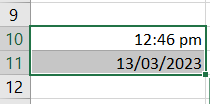
Ποια είναι η διαφορά μεταξύ των συναρτήσεων Sysdate () και NOW();
Η συνάρτηση Sysdate() και η συνάρτηση NOW() λειτουργούν στο Excel.
- Η συνάρτηση Sysdate() δείχνει την ώρα που εκτελείται αυτήν τη στιγμή, αλλά η συνάρτηση NOW() δείχνει πάντα πότε άρχισε να λειτουργεί η δήλωση.
- Εάν χρησιμοποιείτε τη συνάρτηση NOW() σε διατηρημένο μοτίβο ή έναυσμα, σας δίνει το χρόνο που ξεκινά η εκτέλεση της ρουτίνας ή της εντολής ενεργοποίησης.
Πώς μπορώ να κάνω μια ημερομηνία να ενημερώνεται αυτόματα όταν αλλάζει ένα κελί;
Για να κάνετε αυτόματη ενημέρωση ημερομηνίας όταν αλλάζει το κελί, κάντε δεξί κλικ στο κελί ημερομηνίας και επιλέξτε Μορφοποίηση κελιών. Επιλέξτε τη μορφή ημερομηνίας που προτιμάτε. Το κελί θα ενημερώνεται αυτόματα στην τρέχουσα ημερομηνία στη μορφή που έχετε επιλέξει κάθε φορά που ανοίγετε το υπολογιστικό φύλλο.

Σε αυτόν τον πίνακα, η εργασία "Συνάντηση με τον πελάτη" έχει έναν τύπο στο κελί "Ημερομηνία λήξης" που χρησιμοποιεί τη συνάρτηση TODAY(). Αυτό σημαίνει ότι το κελί "Ημερομηνία λήξης" θα ενημερωθεί όταν ανοίξει το υπολογιστικό φύλλο ή θα υπολογιστεί εκ νέου για να εμφανιστεί η τρέχουσα ημερομηνία.
Γιατί το Excel δεν αναγνωρίζει ημερομηνίες;
Μερικές φορές το Excel μπορεί να μην αναγνωρίζει ημερομηνίες κατά τις οποίες πραγματοποιείτε αντιγραφή και επικόλληση χρησιμοποιώντας την επιλογή "Ειδική επικόλληση". Εάν συμβεί αυτό, μπορείτε να λύσετε αυτό το πρόβλημα μετατρέποντας τα κελιά σε μορφή κειμένου πριν από την επικόλληση ημερομηνιών.
Για να το κάνετε αυτό:
- Επιλέξτε τα κελιά στα οποία θέλετε να επικολλήσετε τις ημερομηνίες.
- Κάντε δεξί κλικ και επιλέξτε "Μορφοποίηση κελιών."
- Επιλέξτε "Κείμενο" ως μορφή κελιού.
- Κάντε κλικ στο "OK."
- Επικολλήστε τις ημερομηνίες στα κελιά.
- Το Excel θα τις αντιμετωπίσει ως τιμές κειμένου.
Συμπέρασμα
Συνοπτικά, η συνάρτηση NOW στο Excel είναι ένα χρήσιμο εργαλείο για τη λήψη της τρέχουσας ημερομηνίας και ώρας. Είναι μια δυναμική συνάρτηση που ενημερώνεται κάθε φορά που επανυπολογίζεται το φύλλο εργασίας.
Η συνάρτηση μπορεί να χρησιμοποιηθεί μόνη της ή σε συνδυασμό με άλλες λειτουργίες για την εκτέλεση διαφόρων εργασιών. Η συνάρτηση επιστρέφει έναν σειριακό αριθμό που μπορεί να διαμορφωθεί ώστε να εμφανίζεται σε διάφορες μορφές ημερομηνίας και ώρας.
Συνολικά, η κατανόηση του τρόπου χρήσης της συνάρτησης NOW μπορεί να εξοικονομήσει χρόνο και να βελτιώσει τις εργασίες στο Excel.
Ένα ακόμη πράγμα
Χαιρόμαστε που διαβάσατε αυτό το άρθρο μέχρι εδώ :) Σας ευχαριστούμε που διαβάσατε.
Εάν έχετε ένα δεύτερο, μοιραστείτε αυτό το άρθρο στα social σας. μπορεί να ωφεληθεί και κάποιος άλλος.
Εγγραφείτε στο ενημερωτικό μας δελτίο και γίνετε ο πρώτος που θα διαβάσετε τα μελλοντικά μας άρθρα, κριτικές και αναρτήσεις ιστολογίου στα εισερχόμενα του email σας. Προσφέρουμε επίσης προσφορές, προσφορές και ενημερώσεις για τα προϊόντα μας και τις κοινοποιούμε μέσω email. Δεν θα χάσετε ένα.
Σχετικά άρθρα
>Πρότυπα φύλλων εγγραφής και παρακολούθησης εξόδων για το Excel
> Τρόπος χρήσης του Excel Συνάρτηση τύπου DATE
> Πώς να υπολογίσετε το CAGR στο Excel